Word で印刷されない文字を追加する
Word には「隠し文字」という文字飾りがあります。
(Word 2010 で確認)
以下のように「フォント」のダイアログでチェックするか [Ctrl]+[Shift]+[H]のショートカットから設定することができます。

たとえば、次のように文字を選択して・・・。

文字飾り「隠し文字」を設定すると、選択した文字が隠れます。
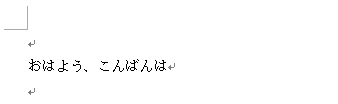
「こんにちは」が表示されなくなってます。
隠れている文字を表示するには、 「段落」にある「編集記号の表示/非表示」を使います。
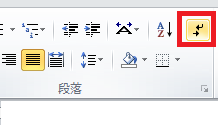
隠れていた文字が下線付きで表示されます。

ただし、これは文書全体の編集記号などを表示するため、 特定の隠し文字を表示させるわけではありません。
文書内に「隠し文字」があるかどうかを調べる方法もあります。
「情報」にある「共有情報」を見ます。
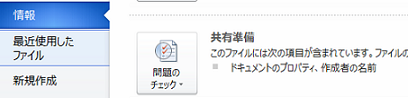
通常は「隠し文字」については何も表示されませんが・・・。
文書内に「隠し文字」があるばあい、次のように表示されます。
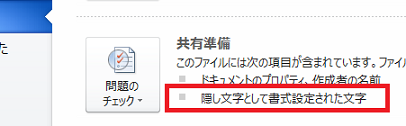
「隠し文字」はデフォルトで印刷しない設定ですが、 印刷オプションを設定することで 印刷することもできます。
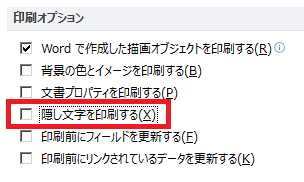
隠し文字の使い道ですが 普通のコメントであれば、 そもそも Word には コメント機能もあります。
ですので、次のように 漢字の読みなどに指定して 印刷物を使い分けたいときに 利用するのが良いのではないかと思います。


